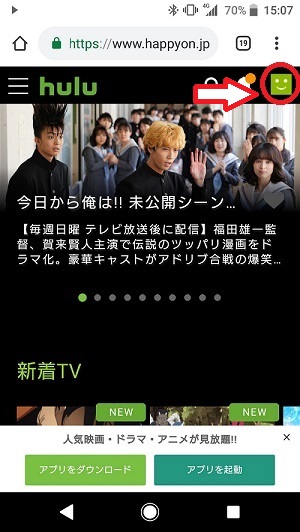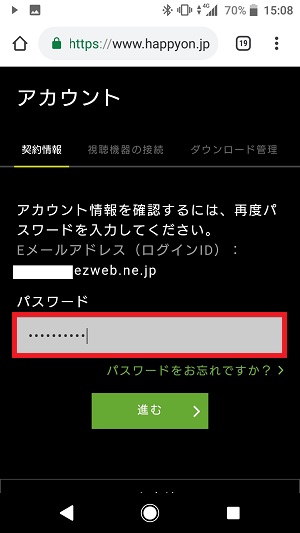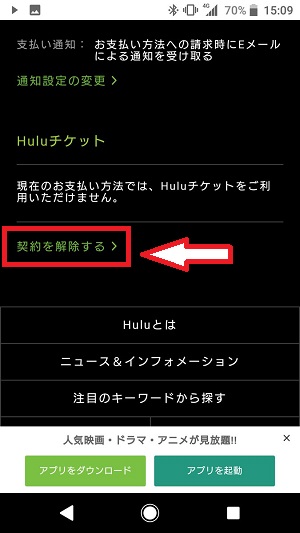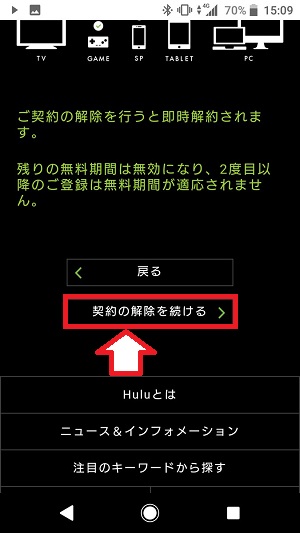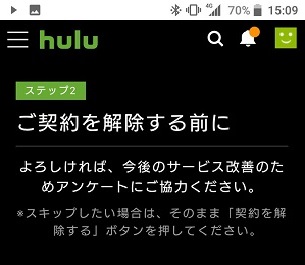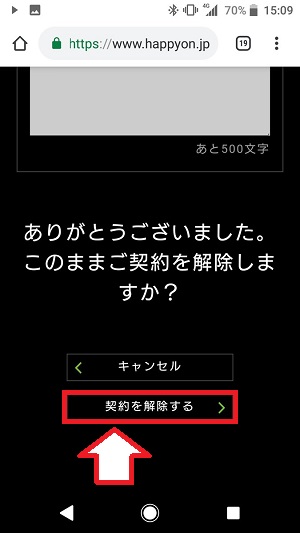最終更新日:
ビデオオンデマンドサービスのhuluでは、初めて会員登録をすると、2週間の無料見放題が体験できます。もし、無料トライアルを試してみて、あまり見たい動画がない、利用する時間取れないなどの理由で、解約・退会しようと思った場合、無料トライアル期間中に解約すれば一切料金は発生しません。
しかし、解約・退会方法が難しくて、結局期限内に解約ができなかった、というのでは困ってしまいますね。
ここでは、huluの解約・退会方法について詳しくご紹介していきますので、安心して登録していただけます。
また、退会しただけでは消えないアカウント情報の削除の方法などについてもご紹介します。
【U-NEXT】映画やアニメ・雑誌見放題!まずは31日間無料体験!

目次
理解しておきたいhuluの解約・退会手順
huluの解約・退会方法は、ウェブの公式サイトから解約する方法やAndroidアプリから解約する方法があります。また、支払いをiTunes Store決済にしている場合は、iTunes Store・App Storeからの手続きが必要となります。
ここでは、ウェブの公式サイト、Androidアプリ、iTunes Store決済からの解約・退会方法について、ご紹介します。
残念ながら、iosアプリには解約・退会メニューがありません。iosアプリを利用している場合は、ウェブの公式サイトから解約・退会手続きを行ってください。
ウェブの公式サイトから解約・退会する方法
公式サイトから解約・退会するには、以下の手順で解約手続きを行います。この方法であれば、パソコン、スマートフォン、タブレットのいずれからも解約できます。
PS3・PS4のhuluアプリをご利用の場合、アプリからの解約手続きは行えませんので、パソコンで公式サイトから解約してください。
- hulu公式サイト(https://www.hulu.jp/)から、登録メールアドレスとパスワードを入力してログインします。
※Yahoo!Japan ID、Facebook、dアカウント(旧docomoID)、au IDで登録している場合は、それぞれのIDでログインしてください。 - プロフィール画面から、自分が利用しているプロフィールを選択します。この時、キッズプロフィールを選択すると、解約手続きは行えませんのでご注意ください。
- huluトップページに移ったら、右上の自分のアイコンをクリックします。メニューが表示されますので、アカウントを選択します。

- 確認のために、再度パスワードを入力して、『進む』を選択します。

- アカウント設定の画面に切り替わりますので、一番下にある『契約を解除する』を選択します。

- ご契約を解除する前に”という画面に替わりますので、ページ下部の『契約の解除を続ける』を選択します。

- 最後の画面で、アンケート画面が出ます。解約・退会理由を次の項目より選択してください。(回答しなくても先に進めます)

- 見たい動画がないため。
- 字幕が表示されない、またはずれているため。
- 利用しているデバイスでサイト/アプリが利用できないため。
- 利用料金が高いため。
- 動画が再生できない、または途中で止まるため。
- サイト/アプリが重いため。
- サイト/アプリが使いづらいため。
- 他のサービスを利用中、または今後利用するため。
- その他(コメント500字まで入力可能)
- 最後に『契約を解除する』をクリックして退会完了です。

Androidアプリから解約・退会する方法
Android端末のスマートフォンやタブレットを利用している場合、Androidアプリからも、解約・退会手続きは行えます。解約・退会方法はウェブ版とほぼ同じ流れになっています。
- アプリを起動してログインし、メニューから『設定・ヘルプ』を選択します。
- 設定画面のメニューからアカウントを選択、再度パスワードを入力してOKを選択します。
- アカウント情報画面の下にある『契約を解除する』を選択します。次の画面でオススメ動画の紹介が出ますが、気にせず『契約解除を続ける』を選択して進みます。
- 最後のページでアンケート画面が出ますが、これは答えても答えなくてもかまいません。最後に『契約解除する』を選択すれば解約手続き完了です。
iTunes Store決済の場合の解約・退会方法
支払方法をiTunes Store決済としている場合の解約・退会方法は、使用端末によって違います。
iPhone、iPad、iPod touchからの解約・退会方法
- ホーム画面で『設定』を選択します。
- 『iTunes StoreとApp Store』を選択します。
- 『Apple ID』を選択します。
- 『Apple IDを表示』を選択します。
- 『登録』>『hulu』を選択します。
- 『登録をキャンセル』または『トライアルをキャンセル』を選択します。
パソコン(iTunesアプリ)からの解約・退会方法
- パソコンのiTunesを起動します。
- メニューバーからアカウントを選び、[マイアカウントを表示]を選択します。
- Apple IDのパスワードを入力します。
- 設定の登録から『管理』>『hulu』を選択します。
- 『登録をキャンセル』または『トライアルをキャンセル』を選択します。
Appleテレビ(第4世代以降)からの解約・退会方法
- Apple TVのホーム画面で『設定』を選択します。
- 『アカウント』>『購読を管理』>『Hulu』を選択します。
- 『登録をキャンセルする』を選択します。
以上でhuluの退会は完了です。
しかし、今回huluで満足できなかった方の中には映画だけだと物足りない、飽きてくるという感想の方も少なくないでしょう。
映画だけでなく漫画や雑誌も併せて見たいという方にはFODかU-NEXTがおすすめです。
こちらも期間限定無料トライアルを設けているため、一度体験してみるのもいいかもしれません。
【U-NEXT】映画やアニメ・雑誌見放題!まずは31日間無料体験!

知っておきたいhuluのベストな解約・退会のタイミングは?
huluの会員になったけれど、仕事が忙しくてなかなか使えない、あるいは見たい動画が少ないなどの理由で解約・退会を考えた時、どのようなタイミングで手続きを行うといいのでしょうか。huluの解約のタイミングについて、ここでは解説します。
なお、無料トライアル中の解約・退会については、次の項で詳しく説明しますので、ここでは有料会員期間中の解約・退会のタイミングについての説明となります。
huluの会費は月額933円(税抜)となっています。退会すると決めた場合、すぐ手続きをした方が、残りの料金が日割り計算されて戻って来てお得なのでしょうか。
もし日割りで残りの料金が戻らないなら、契約月の終わりまで契約しておいてぎりぎりまで利用した方がお得なのではないでしょうか。
ここでまず、確認しておいていただきたいのが、huluの契約についてです。
huluの契約は月初にはじまり、月末に終わるというものではなく、会員それぞれに契約スタートの日は違います。
huluははじめて会員登録をすると、登録完了と同時に2週間の無料期間がスタートし、無料トライアル期間最終日の翌日に1ヶ月分の請求が前払いで発生します。
たとえば、5月20日にはじめて会員登録した場合、無料トライアル期間は5月20日~6月3日までとなります。そして、その翌日の6月4日に1ヶ月分(6月4日~7月3日まで)の月額料金が発生します。続いて、2ヶ月目が7月4日~8月3日、3か月目は8月4日~9月3日となります。
huluでは、契約途中で退会を決めた場合、残りの日数の金額が日割りで戻ってくることはありません。6月4日~7月3日の契約の場合、huluでは契約の途中、たとえば6月20日で契約を解除したとしても、7月3日までの残り13日間の料金が日割りで返金されることはないのです。
また、有料会員が契約期間の途中で退会した場合、翌日から一切見られなくなるということもありません。退会手続き後も、残りの契約期間の間は視聴することが可能です。たとえば6月20日に解約したのに、7月3日までは会員としてhuluを今まで通り楽しめるのです。
huluでは解約・退会手続きを取ると、最後の画面に「ご契約の解除後も○月○日まですべての機能をご利用いただけます。」と表示されますので、必ず確認しておきましょう。
このように、huluの有料会員の場合、契約期間の途中で解約・退会しても料金が日割りで戻ってくることはありませんが、解約日以降も契約満了日まで利用できるので、残りの日数分の料金が無駄になることもありません。
その月の契約で解約・退会すると決めたのなら、うっかり手続きを忘れてもう1か月分の料金が発生するというミスを防ぐためにも、すぐに解約手続きをしてしまいましょう。
解約手続きを取ったが、あとで後悔したという方のためには、契約を再開する方法もありますので心配いりません。
無料期間内に解約する場合に気を付けること
ここでは、huluを無料トライアル期間で解約・退会する場合の注意点についてご紹介します。huluを無料トライアル期間で解約・退会する場合、いつまでに退会手続きを取ったらいいのでしょうか。無料トライアル期間の場合、有料会員のようにいつでも解約していいというわけにはいきません。
huluは無料トライアルの会員登録時に支払方法を既に登録していますので、無料トライアル期間を1日でも過ぎてしまうと、最初の1ヶ月の月額料金933円(税抜)が発生してしまいます。無料のままで終わらせたい場合は、必ず無料期間のうちに退会手続きを取るようにんしましょう。
無料期間がいつまでかを確認する方法は、ウェブの公式サイトからログインして、アカウントを選択します。契約情報のところで、もう一度パスワードを入力して進むと、契約情報が表示されます。その『ご請求内容』のところに次の請求日が書かれてあります。無料トライアルの期間はその前日までとなりますので、それまでに解約手続きを進めましょう。
有料会員に移行した場合は、前の項で説明したように、解約後も料金を支払った期間の間はhuluの視聴を楽しめますが、無料トライアルの場合、退会手続き後すぐにhuluの視聴はできなくなります。無料期間は最大限huluを楽しみたいという場合は、無料トライアル期間の最終日に解約・退会することをおすすめします。
一旦解約・退会してもまた再開できる?
huluを退会後、やはり続けておけばよかったと後悔した場合も、会員登録していたメールアドレスとパスワードを使って再ログインすることで、簡単に契約を再開することができます。なお、一度解約したアカウントで契約を再開する場合、無料トライアル期間はなく、すぐに料金が発生しますのでご注意ください。
それでは、huluの契約の再開方法をご紹介しましょう。
ウェブの公式サイトからの再開方法
- huluの公式サイトから、登録していたメールアドレスとパスワードでログインします。
- プロフィールを選択し、再度パスワードを入力して『進む』を選択します。
- アカウントが契約終了となっていますので、『契約を再開する』を選択します。
- 支払方法を選択します。クレジットカードまたはPayPalの場合は支払情報を入力します。プライバシーポリシーに同意するにチェックして、『契約を再開する』を選択します。
※Yahoo!Japan ID、Facebook、dアカウント(旧docomoID)、au IDで登録している場合は、それぞれのIDからログインしてください。
以上で、再開手続きは完了です。契約の再開を行うと、その日から月額933円(税抜)の請求が発生します。
iTunes Store決済の場合の再開方法
支払方法をiTunes Store決済にしていた場合の契約の再開には、iTunes Storeでのお手続きが必要となります。
iPhone/iPad/iPod Touchで再開する方法
- 端末本体のホーム画面で「設定」を開き、『iTunes Store/App Store』または『Store』を選択します。
- 『Apple ID』を選択し、『Apple IDを表示』を選びます。
- iTunes Storeにサインインして『登録』を開き、『オプション』でhuluの『¥1007』を選択して『確認』を押します。
- インターネットブラウザ(Safari)からアカウントページにアクセスし、メッセージ内『完了した』を選択します。
- 決済情報が取得され、アカウントが再開されます。
パソコンで再開する方法
- パソコンでiTunesを起動し、メニューバーの『アカウント』から『マイアカウントを表示』を選択して Apple IDのパスワードを入力します。
- 設定の登録から『管理』を選択して、『Hulu』の『¥1,007で登録する』を選択します。
- インターネットブラウザ(Safari)からアカウントページにアクセスして、メッセージ内『完了した』を選択します。
- 決済情報が取得され、アカウントが再開されます。
huluのアカウントを完全に削除する方法
huluの契約を一旦解約・退会しても、再度ログインすれば契約の再開ができるということは、解約・退会しただけではアカウントは完全には削除されていないということです。
これは、再開するときには大変便利ですが、再開する気がない場合は個人情報保護の観点から心配ですね。
ここでは、huluのアカウントを完全に削除する方法をご紹介します。
アカウントを完全に削除するには、huluヘルプセンターのページの下にある『お問い合わせ』を選ぶとメールフォームが開きますので、そこから削除依頼をする必要があります。
メールフォームには、メールアドレス、名前、カテゴリ(解約全般を選択)、お問い合わせ内容を記載します。以下に削除依頼メールのテンプレを用意しましたので、コピペして使ってください。
本文:
お世話になります。
この度、貴社のビデオオンデマンドサービス「hulu」の会員登録を解約・退会いたしました。
つきましては、私のアカウント情報をすべて削除していただきたく、ご対応をよろしくお願いいたします。
メールを送るとすぐに、メールを受信したというカスタマーサポートから自動返信メールが届きます。その後、アカウントの削除が実行されると、カスタマーサポートの担当者からメールで通知が届きますので、自分でもアカウントが削除されているかログイン画面で確認してみましょう。
なお、カスタマーサポートに直接電話で削除依頼することも可能です。
| huluカスタマーサポート | |
|---|---|
| 受付時間 | 10時~21時 年中無休(1月1日を除く) |
| 固定電話 | 0120-834-126(無料) |
| 携帯電話 | 050-3851-3926(有料) |
| 公式サイト | hulu公式 |